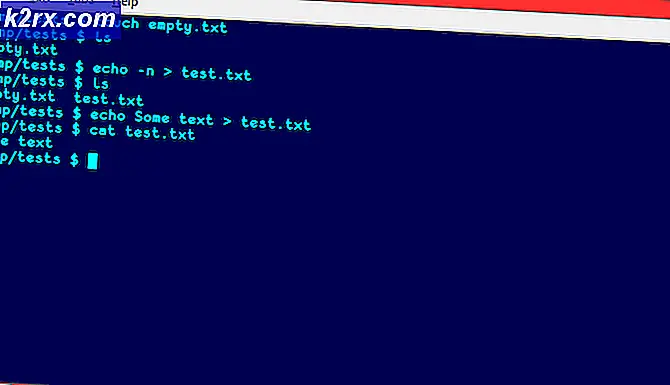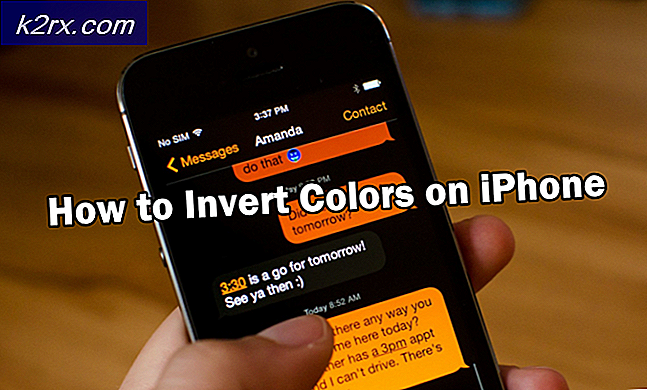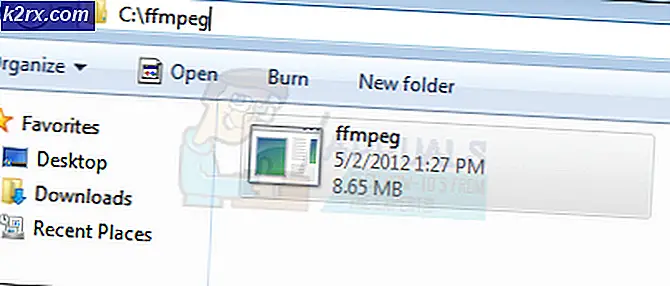Xbox One-opstartsysteemfout E105
Sommige Xbox One-fouten worden geconfronteerd met een terugkerende opstartfout "Systeemfout E105 ″waardoor ze hun console niet kunnen gebruiken. Hoewel sommige gebruikers met dit probleem te maken hebben bij het opstarten van het systeem, melden anderen dat dit probleem zich met willekeurige tussenpozen voordoet.
Volgens andere gebruikers die dit probleem ook zijn tegengekomen, zijn er verschillende oorzaken die de Systeemfout E105op Xbox One:
Een Power Cycling-procedure uitvoeren
Voordat u andere herstelstrategieën gaat verkennen, moet u beginnen met het wissen van de tijdelijke map op uw Xbox One-console om elk type corruptie te verwijderen dat passief is gegenereerd door het besturingssysteem van uw systeem.
De meest effectieve manier om dit te doen, is via een power cycling-procedure. Naast het wissen van de tijdelijke map, zal deze bewerking ook de stroomcondensatoren leegmaken, wat uiteindelijk een groot aantal HDD-problemen zal oplossen die kunnen bijdragen aan de verschijning van de Systeemfout E105kwestie.
Hier is een snelle stapsgewijze handleiding waarmee u een power-cycle-bewerking kunt uitvoeren:
- Begin door ervoor te zorgen dat uw console is opgestart en in een inactieve modus staat (niet in slaapstand).
- Druk op je console op de Xbox-knop en houd deze 10 seconden ingedrukt of totdat u ziet dat de LED aan de voorzijde stopt met knipperen en u de ventilatoren kunt horen uitschakelen.
- Zodra uw console volledig is uitgeschakeld, laat u de aan / uit-knop los en haalt u de stroomkabel uit het stopcontact om ervoor te zorgen dat de stroomcondensatoren volledig leeglopen. Wacht na het loskoppelen van het netsnoer een minuut voordat u deze weer aansluit.
- Schakel uw console opnieuw in en let op de volgende keer dat u opstart. Als de lange Xbox-animatie verschijnt, kunt u bevestigen dat de bewerking is geslaagd.
Voor het geval u nog steeds de "Systeemfout E105 ″,ga naar de volgende mogelijke oplossing hieronder.
Werk de firmware van de console handmatig bij
Het is ook mogelijk dat u deze fout ziet vanwege een firmware-inconsistentie die kan optreden na een onverwachte uitschakeling van het systeem. Het blijkt hierna dat dit enkele firmwareproblemen kan veroorzaken die de mogelijkheid van uw console om op te starten verhinderen.
Als dit scenario van toepassing is, zou u het probleem moeten kunnen oplossen door de huidige firmware te overschrijven met de nieuwste versie die beschikbaar is op de officiële downloadwebsite van Microsoft. Het is bevestigd dat deze bewerking succesvol is door verschillende gebruikers die ook het Systeemfout E105.
Als dit scenario van toepassing is op uw huidige situatie, volgt u de onderstaande instructies om de firmware van uw console handmatig bij te werken en de huidige OS-versie op Xbox One te overschrijven:
- Begin met het voorbereiden van een USB-stick die u later gaat gebruiken om de offline update uit te voeren. Hiervoor heeft u een pc nodig.
- Plaats het USB-station in een pc en formatteer het naar NTFS door met de rechtermuisknop op het station in Bestandsverkenner en klikken op Formaat… Vanuit het nieuw verspreide contextmenu. Stel vervolgens het Bestandssysteemnaar NTFS en vink vervolgens het vakje aan dat is gekoppeld aan Snel formaat voordat u op klikt Begin.
- Nadat u zeker weet dat uw flashdrive correct is geformatteerd, gaat u naar deze link (hier) en download de nieuwste versie voor je Xbox One-console.
- Zodra de download is voltooid, extraheert u de inhoud van het archief (het $ SystemUpdate map) in de hoofdmap van de flashdrive.
- Zodra de bewerking is voltooid, verwijdert u veilig uw USB-station van uw pc en sluit u deze aan op uw console.
- Ga terug naar je console en houd de Binden + uitwerpen tegelijkertijd op de knop en druk vervolgens kort op de Xbox-knop op de console (terwijl je op Bind + Eject blijft drukken).
Opmerking: Als je dit probleem tegenkomt bij de One S Digital-editie, houd dan alleen de Bind + Xbox-knop ingedrukt.
- Laat de knop los nadat u de eerste 2 opeenvolgende tonen hebt gehoord Binden en uitwerpen knoppen en wacht op de Probleemoplosser voor opstarten scherm om op uw scherm te verschijnen.
- Zodra je het Probleemoplosser voor opstarten scherm, plaats de flashdrive die de updatebestanden bevat en open het Offline systeemupdate doos zodra deze beschikbaar komt. Zodra dit het geval is, selecteert u die optie en drukt u op X om deze te openen.
- Bevestig de bewerking en wacht tot het proces is voltooid. Afhankelijk van de aspecten van uw USB-stick en of u een SSD of HDD gebruikt, kan dit ruim 10 minuten duren.
- Nadat de firmware van uw systeem is bijgewerkt, gaat u naar de volgende mogelijke oplossing hieronder.
Herstel Xbox One naar fabrieksstatus
Als het uitzetten en bijwerken van je Xbox One-console je niet toestond om je specifieke exemplaar van de Systeemfout E105,Mogelijk hebt u te maken met een soort van aanhoudende beschadigde gegevens die mogelijk zijn beïnvloed door een update-onderbreking of door een stroompiek.
Het komt erop neer dat als u te maken heeft met een aanhoudend beschadigd OS-bestand, het probleem niet wordt opgelost door uw firmware bij te werken. In dit geval is uw enige hoop om het probleem op te lossen (als het niet hardware-gerelateerd is) een diepe fabrieksreset met behulp van de Probleemoplosser voor opstarten menu.
BELANGRIJK: Houd er rekening mee dat bij deze bewerking alle geïnstalleerde games en alle gegevens van je Xbox Live-account (inclusief opgeslagen games) worden gewist. Als er nog geen back-up van uw gegevens is gemaakt en u kunt uw console nog steeds opstarten, raden we u aan om eerst uw console op te starten en uw gegevens op te slaan voordat u de onderstaande instructies volgt.
Als je bereid bent je Xbox One te herstellen naar de fabrieksstatus en je begrijpt de gevolgen, volg dan de onderstaande stappen om dit te bereiken via het menu Startup Troubleshooter:
- Zorg ervoor dat uw console volledig is uitgeschakeld en koppel vervolgens de voedingskabel los om ervoor te zorgen dat de stroomcondensatoren leeglopen.
- Wacht 30 seconden of langer voordat u de stekker weer in het stopcontact steekt.
- In plaats van de console normaal in te schakelen, houdt u de Binden + het uitwerpen toets tegelijkertijd in en druk vervolgens kort op de Xbox-knop op de console.
Opmerking: Als je de Volledig digitale editie van Xbox One, open de Probleemoplosser voor opstarten door de Binden -knop en druk op de Xbox-knop op je console.
- Blijf het Binden en de Uitwerpen knop voor tenminste 15 seconden of totdat u de tweede opstarttoon hoort - de twee tonen liggen een paar seconden uit elkaar. Nadat u beide tonen heeft gehoord, kunt u de Binden en de Uitwerpen toetsen.
- Als de bewerking is geslaagd, ziet u uiteindelijk het Probleemoplosser voor het opstarten van Xbox automatisch openen.
- Als je eenmaal binnen bent Probleemoplosser voor opstarten menu, gebruik dan de Reset deze Xbox menu en selecteer Alles verwijderen zodra u daarom wordt gevraagd door het bevestigingsvenster.
Opmerking: Houd er rekening mee dat zodra u zich hieraan committeert, deze bewerking uiteindelijk elk type gebruikersgegevens zal wissen, inclusief geïnstalleerde applicaties, games en opgeslagen games waarvan geen back-up in de cloud is gemaakt.
- Wacht geduldig tot het proces is voltooid. Aan het einde van deze bewerking keert u terug naar het startscherm.
Zodra je Xbox One-console is teruggebracht naar de fabrieksinstellingen, probeer je hem conventioneel op te starten en kijk je of het probleem is opgelost.
Als je nog steeds het Systeemfout E105tijdens het opstarten of als je een andere fout hebt gekregen tijdens het proces van het terugzetten van je console naar de fabrieksinstellingen, ga dan naar het volgende gedeelte hieronder.
Vervang harde schijf (verzonden voor reparatie)
Houd daar rekening mee Systeemfout E105 is code voor een HDD-probleem - Als geen van de onderstaande oplossingen voor u heeft gewerkt, heeft u in wezen alle firmware en OS-probleem dat dit gedrag kan veroorzaken.
Dus als u deze methode zonder oplossing hebt bereikt, kunt u er gerust van uitgaan dat u te maken hebt met een hardwareprobleem dat afkomstig is van uw harde schijf. Als u het probleem ondervindt met een externe harde schijf of SSD, koppelt u deze los van uw console en kijkt u of de fout verdwijnt terwijl u probeert op te starten vanaf uw interne opslagapparaat.
Als u echter de Systeemfout E105 probleem met een ingebouwde harde schijf, hebt u weinig andere keus dan contact op te nemen met MS om een reparatieticket op te stellen. U kunt dit doen via deze link (hier).
Als u niet onder de garantie valt, kunt u de reparaties betalen of u kunt uw console meenemen voor onderzoek bij u in de buurt.